USB OPEL VIVARO B 2017.5 Manual de infoentretenimiento (in Spanish)
[x] Cancel search | Manufacturer: OPEL, Model Year: 2017.5, Model line: VIVARO B, Model: OPEL VIVARO B 2017.5Pages: 141, tamaño PDF: 1.99 MB
Page 43 of 141
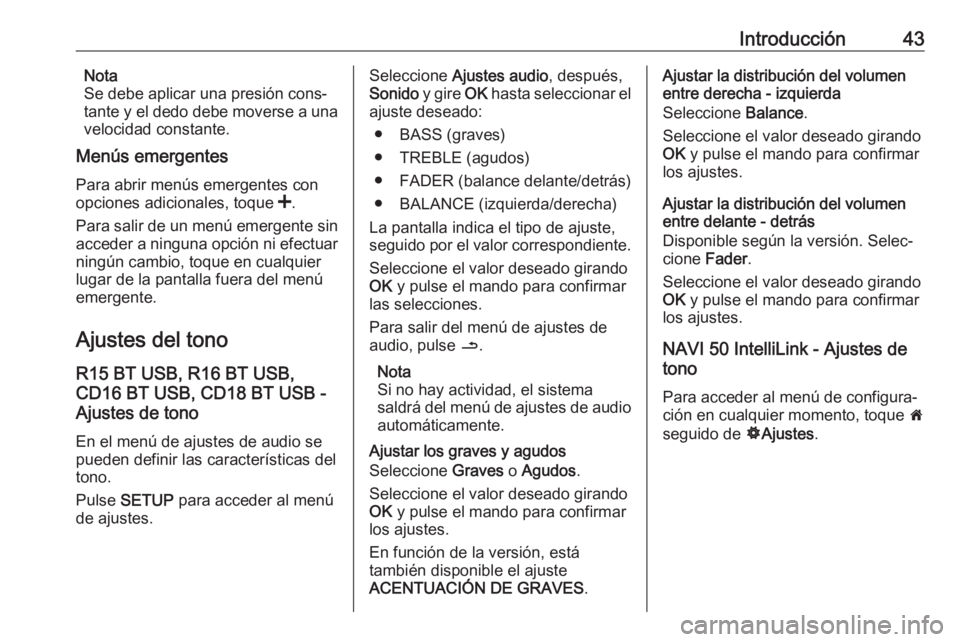
Introducción43Nota
Se debe aplicar una presión cons‐
tante y el dedo debe moverse a una
velocidad constante.
Menús emergentes
Para abrir menús emergentes con
opciones adicionales, toque <.
Para salir de un menú emergente sin
acceder a ninguna opción ni efectuar
ningún cambio, toque en cualquier
lugar de la pantalla fuera del menú
emergente.
Ajustes del tono
R15 BT USB, R16 BT USB,
CD16 BT USB, CD18 BT USB -
Ajustes de tono
En el menú de ajustes de audio se
pueden definir las características del
tono.
Pulse SETUP para acceder al menú
de ajustes.Seleccione Ajustes audio , después,
Sonido y gire OK hasta seleccionar el
ajuste deseado:
● BASS (graves)
● TREBLE (agudos)
● FADER (balance delante/detrás)
● BALANCE (izquierda/derecha)
La pantalla indica el tipo de ajuste,
seguido por el valor correspondiente.
Seleccione el valor deseado girando
OK y pulse el mando para confirmar
las selecciones.
Para salir del menú de ajustes de
audio, pulse /.
Nota
Si no hay actividad, el sistema
saldrá del menú de ajustes de audio automáticamente.
Ajustar los graves y agudos
Seleccione Graves o Agudos .
Seleccione el valor deseado girando
OK y pulse el mando para confirmar
los ajustes.
En función de la versión, está
también disponible el ajuste
ACENTUACIÓN DE GRAVES .Ajustar la distribución del volumen
entre derecha - izquierda
Seleccione Balance.
Seleccione el valor deseado girando
OK y pulse el mando para confirmar
los ajustes.
Ajustar la distribución del volumen entre delante - detrás
Disponible según la versión. Selec‐
cione Fader.
Seleccione el valor deseado girando
OK y pulse el mando para confirmar
los ajustes.
NAVI 50 IntelliLink - Ajustes de
tono
Para acceder al menú de configura‐
ción en cualquier momento, toque 7
seguido de ÿAjustes .
Page 44 of 141

44IntroducciónLos siguientes submenús de ajustes
se muestran en la parte inferior de la
pantalla:
● Audio
Consulte la sección "Ajustes de
audio" a continuación.
● Pantalla
Consulte (NAVI 50 IntelliLink)
"Ajustes del sistema" 3 45.
● Bluetooth
Consulte (NAVI 50 IntelliLink)
"Ajustes del sistema" 3 45.
● Sistema
Consulte (NAVI 50 IntelliLink) "Ajustes del sistema" 3 45.Ajustes de audio
Seleccione Audio para visualizar las
siguientes opciones:
● Vol/Velocidad (Desact./
1/2/3/4/5)
Control de volumen en función
de la velocidad - consulte
(NAVI 50 IntelliLink) "Ajustes de
volumen" 3 44.
● Intensidad de volumen (Activar/
Desactivar)Active la sonoridad para aumen‐
tar los niveles de bajos y agudos.
● BAL/FAD
En función de la versión, toque l para abrir el submenú de ajus‐
tes de tono y balance de distribu‐
ción del volumen.
Al lado izquierdo de la pantalla,
ajuste el balance izquierda/dere‐
cha mediante k/l y el balance
delante/detrás mediante R/S (si
está disponible).
A la derecha de la pantalla,
ajuste las características del tono
de Bajos , Medios y Agudos
(entre -5 y +5) con k/l .
Toque OK para confirmar los
cambios.
● Sonido
En función de la versión, toque
l para abrir el submenú de ajus‐
tes de tono y balance de distribu‐ ción del volumen.
Al lado izquierdo de la pantalla,
ajuste el balance izquierda/dere‐
cha mediante k/l y el balancedelante/detrás mediante R/S (si
está disponible).
A la derecha de la pantalla,
ajuste las características del tono
de Bajos , Medios y Agudos
(entre -5 y +5) con k/l .
Toque OK para confirmar los
cambios.
Para otras versiones del
submenú de sonido (donde se
pueden establecer volúmenes
individualmente para una lista de
tipos de audio), consulte
(NAVI 50 IntelliLink) "Ajustes de
audio" 3 44.
NAVI 80 IntelliLink - Ajustes de
tono
Consulte en (NAVI 80 IntelliLink)
"Ajustes del sistema" 3 45.
Ajustes del volumen
R15 BT USB, R16 BT USB,
CD16 BT USB, CD18 BT USB -
Ajustes de volumen
Pulse SETUP para acceder al menú
de ajustes.
Page 45 of 141
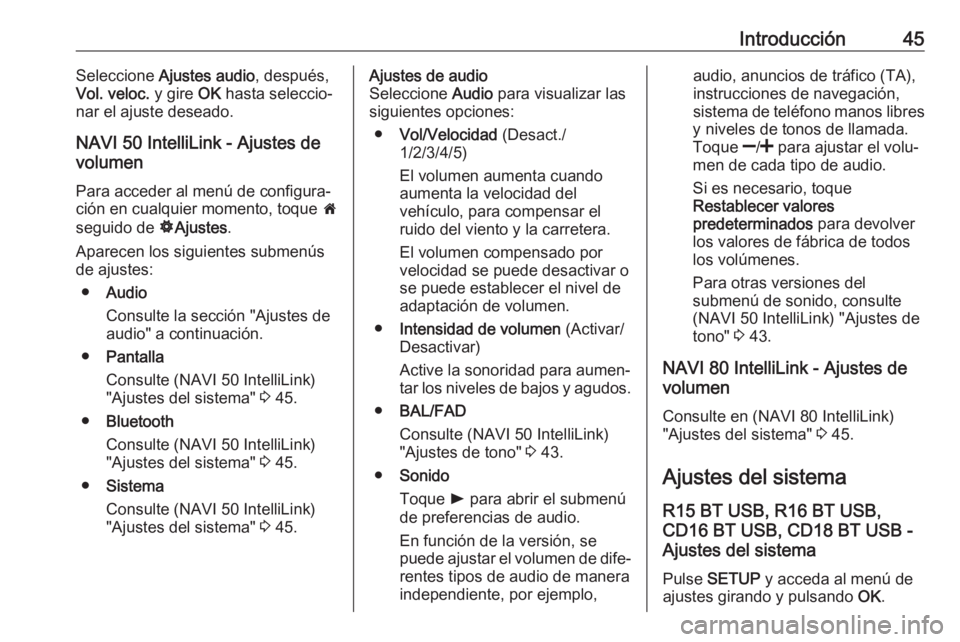
Introducción45Seleccione Ajustes audio , después,
Vol. veloc. y gire OK hasta seleccio‐
nar el ajuste deseado.
NAVI 50 IntelliLink - Ajustes de
volumen
Para acceder al menú de configura‐
ción en cualquier momento, toque 7
seguido de ÿAjustes .
Aparecen los siguientes submenús de ajustes:
● Audio
Consulte la sección "Ajustes de
audio" a continuación.
● Pantalla
Consulte (NAVI 50 IntelliLink)
"Ajustes del sistema" 3 45.
● Bluetooth
Consulte (NAVI 50 IntelliLink)
"Ajustes del sistema" 3 45.
● Sistema
Consulte (NAVI 50 IntelliLink) "Ajustes del sistema" 3 45.Ajustes de audio
Seleccione Audio para visualizar las
siguientes opciones:
● Vol/Velocidad (Desact./
1/2/3/4/5)
El volumen aumenta cuando aumenta la velocidad del
vehículo, para compensar el
ruido del viento y la carretera.
El volumen compensado por velocidad se puede desactivar o
se puede establecer el nivel de
adaptación de volumen.
● Intensidad de volumen (Activar/
Desactivar)
Active la sonoridad para aumen‐
tar los niveles de bajos y agudos.
● BAL/FAD
Consulte (NAVI 50 IntelliLink)
"Ajustes de tono" 3 43.
● Sonido
Toque l para abrir el submenú
de preferencias de audio.
En función de la versión, se
puede ajustar el volumen de dife‐ rentes tipos de audio de manera
independiente, por ejemplo,audio, anuncios de tráfico (TA),
instrucciones de navegación,
sistema de teléfono manos libres
y niveles de tonos de llamada.
Toque ]/< para ajustar el volu‐
men de cada tipo de audio.
Si es necesario, toque
Restablecer valores
predeterminados para devolver
los valores de fábrica de todos
los volúmenes.
Para otras versiones del
submenú de sonido, consulte
(NAVI 50 IntelliLink) "Ajustes de
tono" 3 43.
NAVI 80 IntelliLink - Ajustes de
volumen
Consulte en (NAVI 80 IntelliLink)
"Ajustes del sistema" 3 45.
Ajustes del sistema
R15 BT USB, R16 BT USB,
CD16 BT USB, CD18 BT USB -
Ajustes del sistema
Pulse SETUP y acceda al menú de
ajustes girando y pulsando OK.
Page 51 of 141

Radio51RadioManejo......................................... 51
Búsqueda de emisoras ................53
Listas de memorización automática ................................... 55
RDS (Radio Data System) ...........57
Difusión de audio digital ..............59Manejo
Recepción de emisoras de radio En la recepción de radio, se pueden
producir silbidos, ruidos, distorsiones o fallos de recepción por:
● las variaciones de la distancia desde la emisora
● la recepción múltiple debida a reflexiones
● y las interferencias
R15 BT USB, R16 BT USB,
CD16 BT USB, CD18 BT USB -
Mandos
Los botones más importantes para
controlar la radio son:
● RADIO : Activa la radio, cambia la
banda de frecuencias
● 2 3 : Búsqueda de emisoras
● OK: Cambia la frecuencia
● Botones de emisoras 1...6 : Boto‐
nes de emisoras presintonizadas● SETUP : Ajustes del sistema,
memorización automática de
emisoras
● TEXT : Muestra información de
texto de la radio
Activar la radio
Pulse RADIO para cambiar la fuente
de audio a radio.
Se recibirá la emisora previamente
seleccionada.
Seleccionar la banda de frecuencias
Pulse repetidamente RADIO para
cambiar entre las bandas de frecuen‐
cias disponibles (por ejemplo, FM1,
FM2, AM).
Se recibirá la emisora previamente
seleccionada en dicha banda de
frecuencias.
NAVI 50 IntelliLink - Mandos
Utilice la pantalla táctil para utilizar la radio.
Page 53 of 141

Radio53Activar la radio
Para acceder a la radio desde la
página Inicio, toque MENÚ, a conti‐
nuación Multimedia y, después,
Radio .
Están disponibles los siguientes
modos:
● Presintonía :
Muestra las emisoras favoritas memorizadas.
● Lista :
Muestra una lista por orden alfa‐
bético con las emisoras disponi‐
bles (máximo 50 emisoras).
Nota
Emisoras de radio sin RDS: sólo
aparece la frecuencia. Estas emiso‐
ras aparecen al final de la lista.
● Frecuencia :
Búsqueda manual o automática explorando el rango de frecuen‐cias seleccionado.
Seleccionar la banda de frecuencias
Toque la etiqueta FM/AM /DR de la
esquina superior izquierda de la
pantalla para cambiar entre bandas
de frecuencia.Se recibirá la emisora previamente
seleccionada en dicha banda de
frecuencias.
Búsqueda de emisoras
Búsqueda automática de
emisoras
R15 BT USB, R16 BT USB,
CD16 BT USB, CD18 BT USB -
Búsqueda automática de emisora
Pulse brevemente 2 o 3 para
buscar la siguiente emisora sintoni‐
zable en la banda de frecuencias
actual.
Si no se encuentra ninguna emisora,
la búsqueda automática continúa
hasta que se vuelva a pulsar 2 o 3 .
NAVI 50 IntelliLink - Búsqueda automática de emisoras
Toque l o m para buscar la
siguiente emisora sintonizable en la
banda de frecuencias actual.
Si no se encuentra ninguna emisora, la búsqueda automática continúa
hasta que se vuelva a tocar l o m .NAVI 80 IntelliLink - Búsqueda
automática de emisoras
Toque Y o Z para buscar la
siguiente emisora sintonizable en la
banda de frecuencias actual.
Si no se encuentra ninguna emisora,
la búsqueda automática continúa
hasta que se vuelva a tocar Y o Z.
Búsqueda manual de emisoras
R15 BT USB, R16 BT USB,
CD16 BT USB, CD18 BT USB -
Búsqueda manual de emisora
Seleccione la banda de frecuencias
deseada y, a continuación, mantenga
pulsado 2 o 3 para explorar la
banda de frecuencias seleccionada.
Suelte el botón cuando esté cerca de la frecuencia requerida. A continua‐
ción se realiza una búsqueda auto‐
mática de la siguiente emisora que se
recibe, la cual se reproduce automá‐
ticamente.
Gire OK para cambiar la frecuencia
en incrementos.
Page 56 of 141
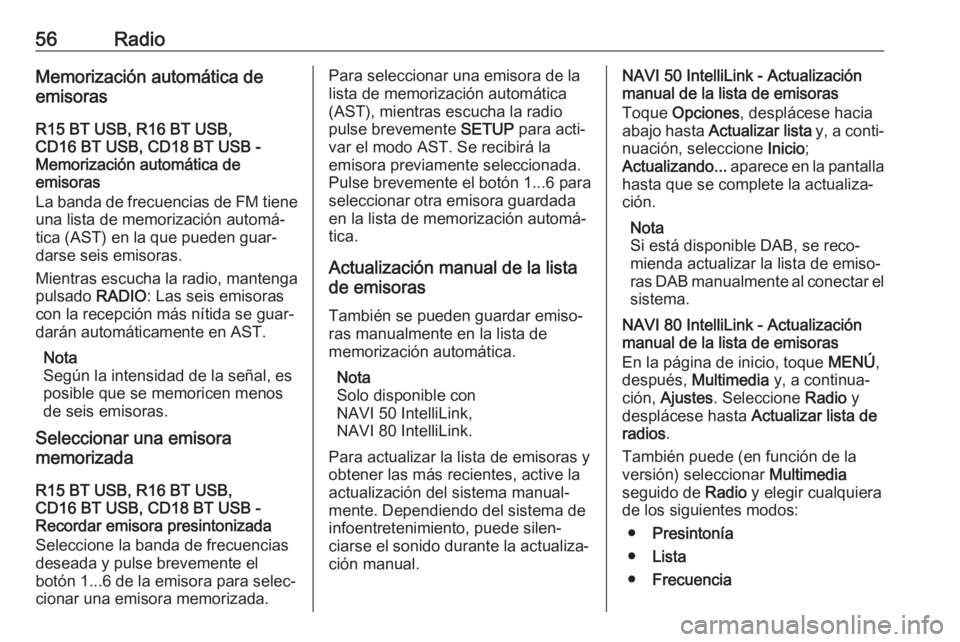
56RadioMemorización automática de
emisoras
R15 BT USB, R16 BT USB,
CD16 BT USB, CD18 BT USB -
Memorización automática de
emisoras
La banda de frecuencias de FM tiene una lista de memorización automá‐
tica (AST) en la que pueden guar‐
darse seis emisoras.
Mientras escucha la radio, mantenga
pulsado RADIO: Las seis emisoras
con la recepción más nítida se guar‐
darán automáticamente en AST.
Nota
Según la intensidad de la señal, es
posible que se memoricen menos de seis emisoras.
Seleccionar una emisora
memorizada
R15 BT USB, R16 BT USB,
CD16 BT USB, CD18 BT USB -
Recordar emisora presintonizada
Seleccione la banda de frecuencias
deseada y pulse brevemente el
botón 1...6 de la emisora para selec‐
cionar una emisora memorizada.Para seleccionar una emisora de la lista de memorización automática(AST), mientras escucha la radio
pulse brevemente SETUP para acti‐
var el modo AST. Se recibirá la
emisora previamente seleccionada. Pulse brevemente el botón 1...6 para
seleccionar otra emisora guardada
en la lista de memorización automá‐
tica.
Actualización manual de la lista
de emisoras
También se pueden guardar emiso‐
ras manualmente en la lista de
memorización automática.
Nota
Solo disponible con
NAVI 50 IntelliLink,
NAVI 80 IntelliLink.
Para actualizar la lista de emisoras y
obtener las más recientes, active la
actualización del sistema manual‐
mente. Dependiendo del sistema de
infoentretenimiento, puede silen‐
ciarse el sonido durante la actualiza‐
ción manual.NAVI 50 IntelliLink - Actualización
manual de la lista de emisoras
Toque Opciones , desplácese hacia
abajo hasta Actualizar lista y, a conti‐
nuación, seleccione Inicio;
Actualizando... aparece en la pantalla
hasta que se complete la actualiza‐
ción.
Nota
Si está disponible DAB, se reco‐
mienda actualizar la lista de emiso‐ ras DAB manualmente al conectar el
sistema.
NAVI 80 IntelliLink - Actualización
manual de la lista de emisoras
En la página de inicio, toque MENÚ,
después, Multimedia y, a continua‐
ción, Ajustes . Seleccione Radio y
desplácese hasta Actualizar lista de
radios .
También puede (en función de la
versión) seleccionar Multimedia
seguido de Radio y elegir cualquiera
de los siguientes modos:
● Presintonía
● Lista
● Frecuencia
Page 57 of 141

Radio57A continuación, toque < para abrir un
menú desplegable y seleccione
Actualizar lista de radios .
RDS (Radio Data System)
RDS es un servicio de emisoras de FM que le ayuda a encontrar la
emisora deseada y le garantiza una
recepción sin fallos.
Ventajas del RDS ● Aparece en la pantalla el nombre
del programa de la emisora sinto‐ nizada en vez de su frecuencia.
● Durante la búsqueda automática de emisoras, el sistema de
infoentretenimiento sólo sinto‐
niza emisoras RDS.
● El sistema de infoentreteni‐ miento siempre sintoniza la
frecuencia con mejor calidad de recepción de la emisora selec‐cionada mediante la función AF
(frecuencia alternativa).R15 BT USB, R16 BT USB,
CD16 BT USB, CD18 BT USB -
Funciones RDS
Configurar la función RDS Pulse SETUP y gire OK para acceder
al menú RDS. Pulse el mando para
seleccionar.
Gire el mando giratorio para seleccio‐
nar RDS SETUP .
Activar y desactivar la función RDS Pulse Opciones en la pantalla. Se
pueden modificar los siguientes ajus‐ tes:
Active o desactive RDS-AF pulsando
OK . Cuando la función RDS está acti‐
vada, aparece AF en la pantalla.
Información de texto (radio texto) Determinadas emisoras de radio de
FM emiten información de texto rela‐
cionada con el programa emitido
(p. ej., el título de la canción).
Pulse SETUP y gire OK para acceder
al menú Radio textos .
Gire el mando giratorio para seleccio‐ nar Radio y pulse el botón para ver
dicha información.NAVI 50 IntelliLink - Funciones
RDS
Configurar la función RDS
Seleccione Opciones. Se pueden
modificar los siguientes ajustes:
● RDS (Activar/Desactivar)
No es preciso desactivarlo.
● TA (Activar/Desactivar)
Véase abajo.
● Región /AF (Activar/Desactivar)
Véase abajo.
● Noticias (Activar/Desactivar)
Véase abajo.
● AM (Activar/Desactivar)
No es preciso desactivarlo.
● Actualizar lista (Inicio)
Consulte (NAVI 50 IntelliLink)
"Listas de memorización auto‐
mática" 3 55.
Page 62 of 141
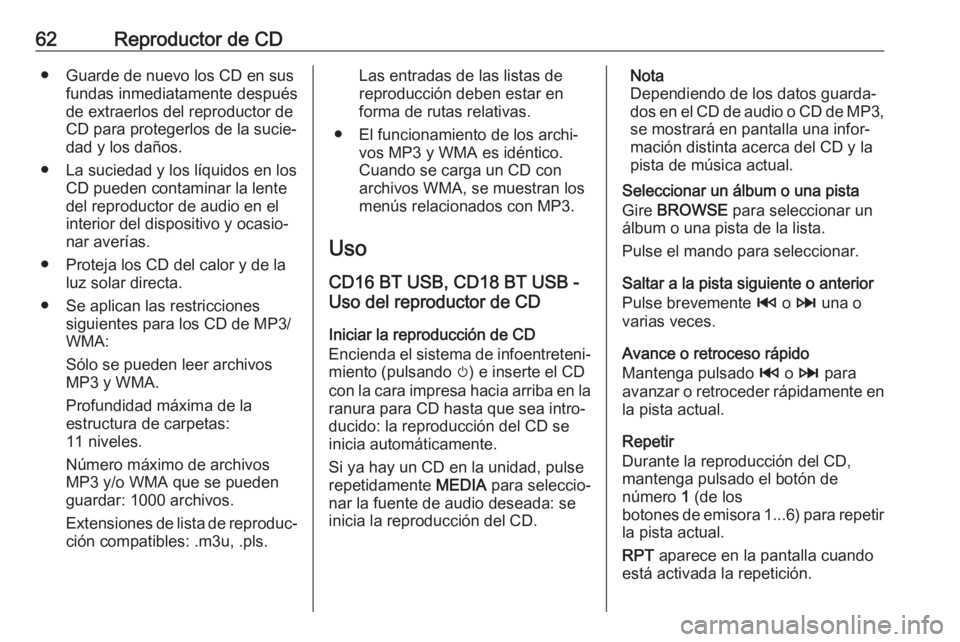
62Reproductor de CD● Guarde de nuevo los CD en susfundas inmediatamente después
de extraerlos del reproductor de CD para protegerlos de la sucie‐
dad y los daños.
● La suciedad y los líquidos en los CD pueden contaminar la lente
del reproductor de audio en el
interior del dispositivo y ocasio‐
nar averías.
● Proteja los CD del calor y de la luz solar directa.
● Se aplican las restricciones siguientes para los CD de MP3/WMA:
Sólo se pueden leer archivos
MP3 y WMA.
Profundidad máxima de la
estructura de carpetas:
11 niveles.
Número máximo de archivos
MP3 y/o WMA que se pueden
guardar: 1000 archivos.
Extensiones de lista de reproduc‐
ción compatibles: .m3u, .pls.Las entradas de las listas de
reproducción deben estar en
forma de rutas relativas.
● El funcionamiento de los archi‐ vos MP3 y WMA es idéntico.
Cuando se carga un CD con
archivos WMA, se muestran los
menús relacionados con MP3.
Uso CD16 BT USB, CD18 BT USB -
Uso del reproductor de CD
Iniciar la reproducción de CD
Encienda el sistema de infoentreteni‐
miento (pulsando m) e inserte el CD
con la cara impresa hacia arriba en la ranura para CD hasta que sea intro‐
ducido: la reproducción del CD se
inicia automáticamente.
Si ya hay un CD en la unidad, pulse
repetidamente MEDIA para seleccio‐
nar la fuente de audio deseada: se inicia la reproducción del CD.Nota
Dependiendo de los datos guarda‐
dos en el CD de audio o CD de MP3, se mostrará en pantalla una infor‐
mación distinta acerca del CD y la
pista de música actual.
Seleccionar un álbum o una pista
Gire BROWSE para seleccionar un
álbum o una pista de la lista.
Pulse el mando para seleccionar.
Saltar a la pista siguiente o anterior
Pulse brevemente 2 o 3 una o
varias veces.
Avance o retroceso rápido
Mantenga pulsado 2 o 3 para
avanzar o retroceder rápidamente en
la pista actual.
Repetir
Durante la reproducción del CD,
mantenga pulsado el botón de
número 1 (de los
botones de emisora 1...6) para repetir
la pista actual.
RPT aparece en la pantalla cuando
está activada la repetición.
Page 67 of 141
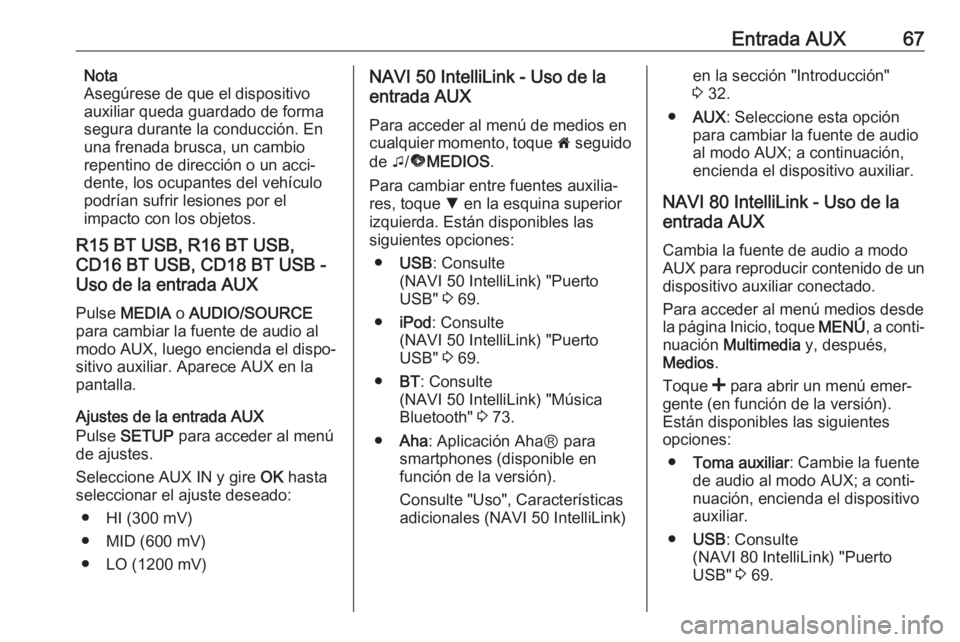
Entrada AUX67Nota
Asegúrese de que el dispositivo
auxiliar queda guardado de forma
segura durante la conducción. En
una frenada brusca, un cambio
repentino de dirección o un acci‐ dente, los ocupantes del vehículo
podrían sufrir lesiones por el
impacto con los objetos.
R15 BT USB, R16 BT USB,
CD16 BT USB, CD18 BT USB -
Uso de la entrada AUX
Pulse MEDIA o AUDIO/SOURCE
para cambiar la fuente de audio al
modo AUX, luego encienda el dispo‐
sitivo auxiliar. Aparece AUX en la
pantalla.
Ajustes de la entrada AUX
Pulse SETUP para acceder al menú
de ajustes.
Seleccione AUX IN y gire OK hasta
seleccionar el ajuste deseado:
● HI (300 mV)
● MID (600 mV)
● LO (1200 mV)NAVI 50 IntelliLink - Uso de la
entrada AUX
Para acceder al menú de medios en
cualquier momento, toque 7 seguido
de t/ü MEDIOS .
Para cambiar entre fuentes auxilia‐ res, toque S en la esquina superior
izquierda. Están disponibles las
siguientes opciones:
● USB : Consulte
(NAVI 50 IntelliLink) "Puerto
USB" 3 69.
● iPod : Consulte
(NAVI 50 IntelliLink) "Puerto
USB" 3 69.
● BT: Consulte
(NAVI 50 IntelliLink) "Música
Bluetooth" 3 73.
● Aha : Aplicación AhaⓇ para
smartphones (disponible en
función de la versión).
Consulte "Uso", Características adicionales (NAVI 50 IntelliLink)en la sección "Introducción"
3 32.
● AUX : Seleccione esta opción
para cambiar la fuente de audio
al modo AUX; a continuación,
encienda el dispositivo auxiliar.
NAVI 80 IntelliLink - Uso de la
entrada AUX
Cambia la fuente de audio a modoAUX para reproducir contenido de un
dispositivo auxiliar conectado.
Para acceder al menú medios desde
la página Inicio, toque MENÚ, a conti‐
nuación Multimedia y, después,
Medios .
Toque < para abrir un menú emer‐
gente (en función de la versión).
Están disponibles las siguientes
opciones:
● Toma auxiliar : Cambie la fuente
de audio al modo AUX; a conti‐ nuación, encienda el dispositivo
auxiliar.
● USB : Consulte
(NAVI 80 IntelliLink) "Puerto
USB" 3 69.
Page 69 of 141
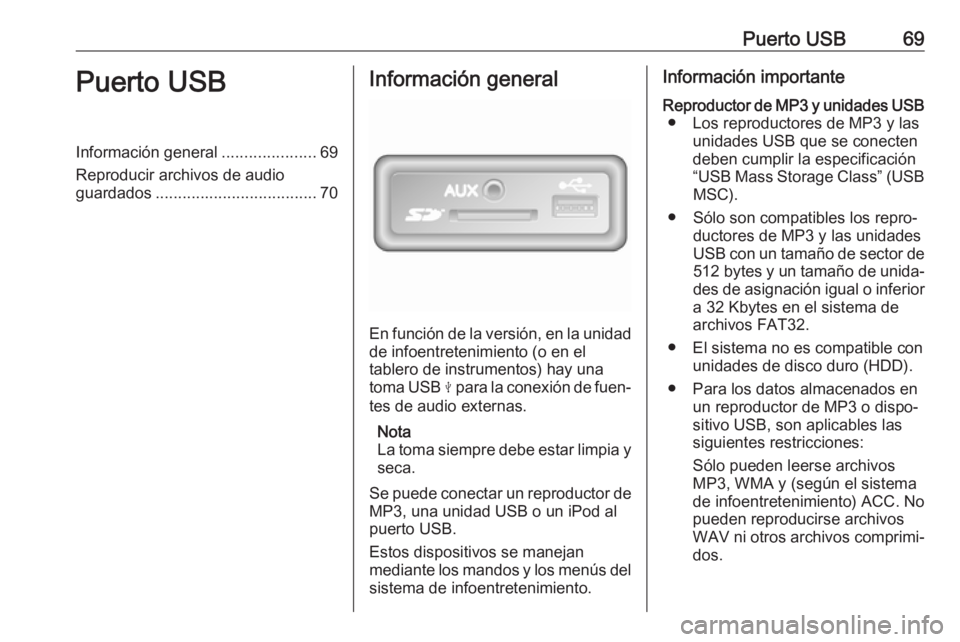
Puerto USB69Puerto USBInformación general.....................69
Reproducir archivos de audio
guardados .................................... 70Información general
En función de la versión, en la unidad
de infoentretenimiento (o en el
tablero de instrumentos) hay una
toma USB M para la conexión de fuen‐
tes de audio externas.
Nota
La toma siempre debe estar limpia y
seca.
Se puede conectar un reproductor de MP3, una unidad USB o un iPod al
puerto USB.
Estos dispositivos se manejan
mediante los mandos y los menús del
sistema de infoentretenimiento.
Información importanteReproductor de MP3 y unidades USB ● Los reproductores de MP3 y las unidades USB que se conecten
deben cumplir la especificación
“USB Mass Storage Class” (USB MSC).
● Sólo son compatibles los repro‐ ductores de MP3 y las unidades
USB con un tamaño de sector de 512 bytes y un tamaño de unida‐
des de asignación igual o inferior
a 32 Kbytes en el sistema de
archivos FAT32.
● El sistema no es compatible con unidades de disco duro (HDD).
● Para los datos almacenados en un reproductor de MP3 o dispo‐
sitivo USB, son aplicables las
siguientes restricciones:
Sólo pueden leerse archivos MP3, WMA y (según el sistema
de infoentretenimiento) ACC. No
pueden reproducirse archivos WAV ni otros archivos comprimi‐ dos.